Mac je nejen efektivní pracovní nástroj, je to též úžasně zpracované zařízení, jehož design si zaslouží patřičný obdiv. Je proto škoda jej neudržovat v lesknoucí se čistotě a pořádku. A to i co se softwarové části týče. Například takový řádek nabídek. Stačí pár systémových ikon plus několik aplikací od vývojářů třetích stran a je celý nevzhledně zaplněný.

Samozřejmě ne všichni sdílíte můj pohled na situaci, přesto se vám může zamlouvat možnost řádek nabídek trochu uklidit. První variantou je nechat si řádek nabídek úplně skrýt, což se dá provést v Předvolbách systému > Obecné > Automaticky skrývat a zobrazovat řádek nabídek. Asi ale cítíme, že taková volba není zrovna to pravé ořechové. Druhou a spásnou možností je pak bezplatný program jménem Vanilla.
Mohlo by vás zajímat
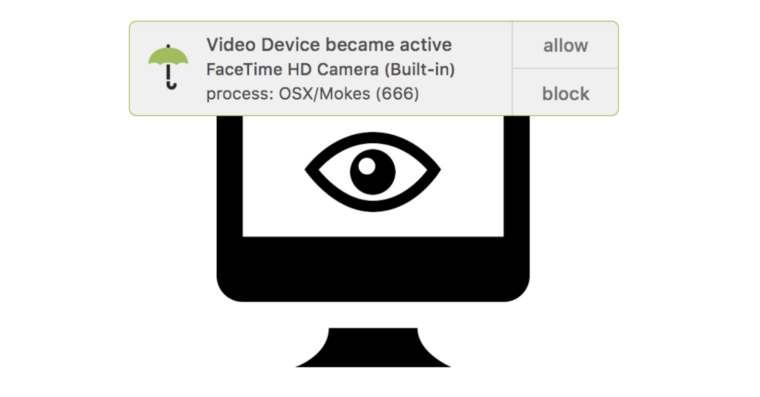
Tato aplikace samozřejmě není jedniná. Na trhu můžeme nalézt například i populární ale placený Bartender. Oba programy skryjí vybrané ikony z řádku nabídek a udělají ho tak minimalistický a přehlednější. V dnešním článku si popíšeme používání bezplatné možnosti Vanilla.
Jak skrýt ikony z řádku nabídek pomocí aplikace Vanilla
Program Vanilla je volně ke stažení přímo od vývojáře. Nainstalujte jej. Následně se zobrazí úvodní okno se stručným návodem. Můžete si všimnout, že aplikace se dá upgradovat do verze Pro. K aktivaci verze Pro si můžete koupit licenci za necelých 100 Kč nebo kliknout na malé tlačítko ve spodu okna „Let’s make a deal“. Pokud program podle zobrazeného postupu doporučíte 4 přátelům, kteří jej i následně nainstalují, dostanete verzi Pro zcela zdarma.
Finální nastavení je úplně jednoduché. V řádku nabídek uvidíte malou tečku a šipečku. Mezi tyto dva symboly přesuňte ikony, které chcete skrýt. Přesunování provádíte držením klávesy Cmd ⌘ a současným posunem ikony myší. Následným klikáním na šipku můžete skrýt ikony nebo je naopak zobrazit.
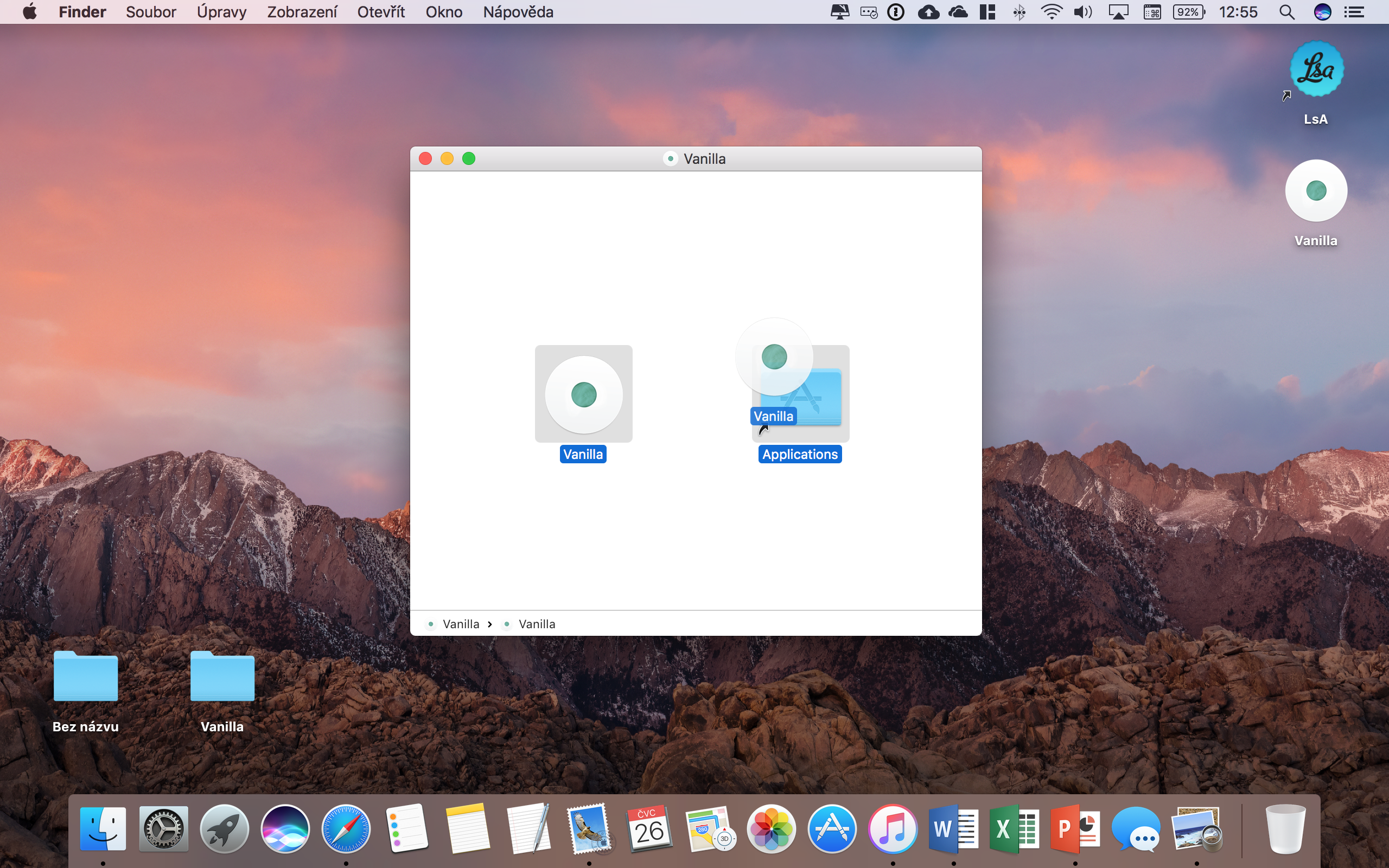
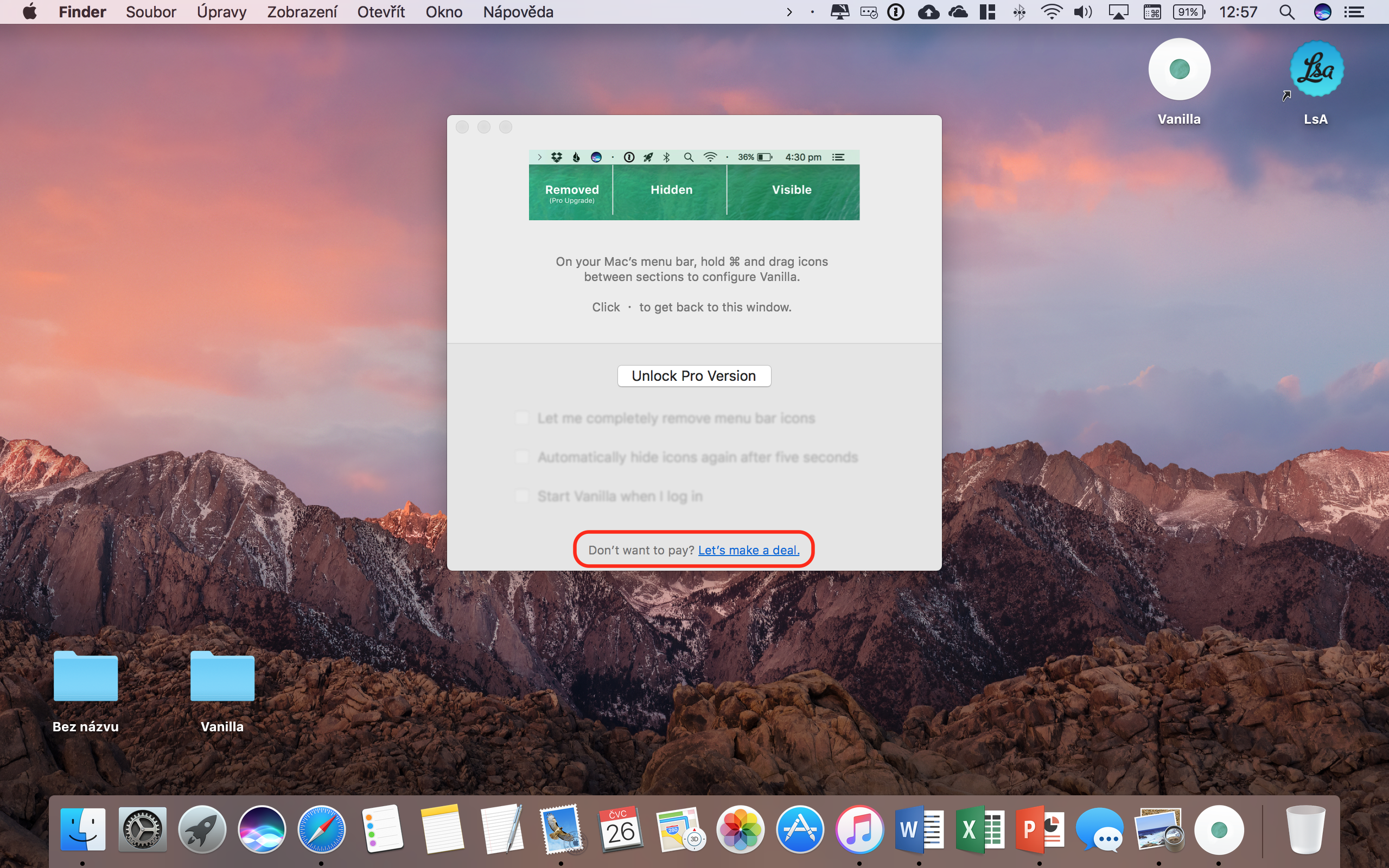
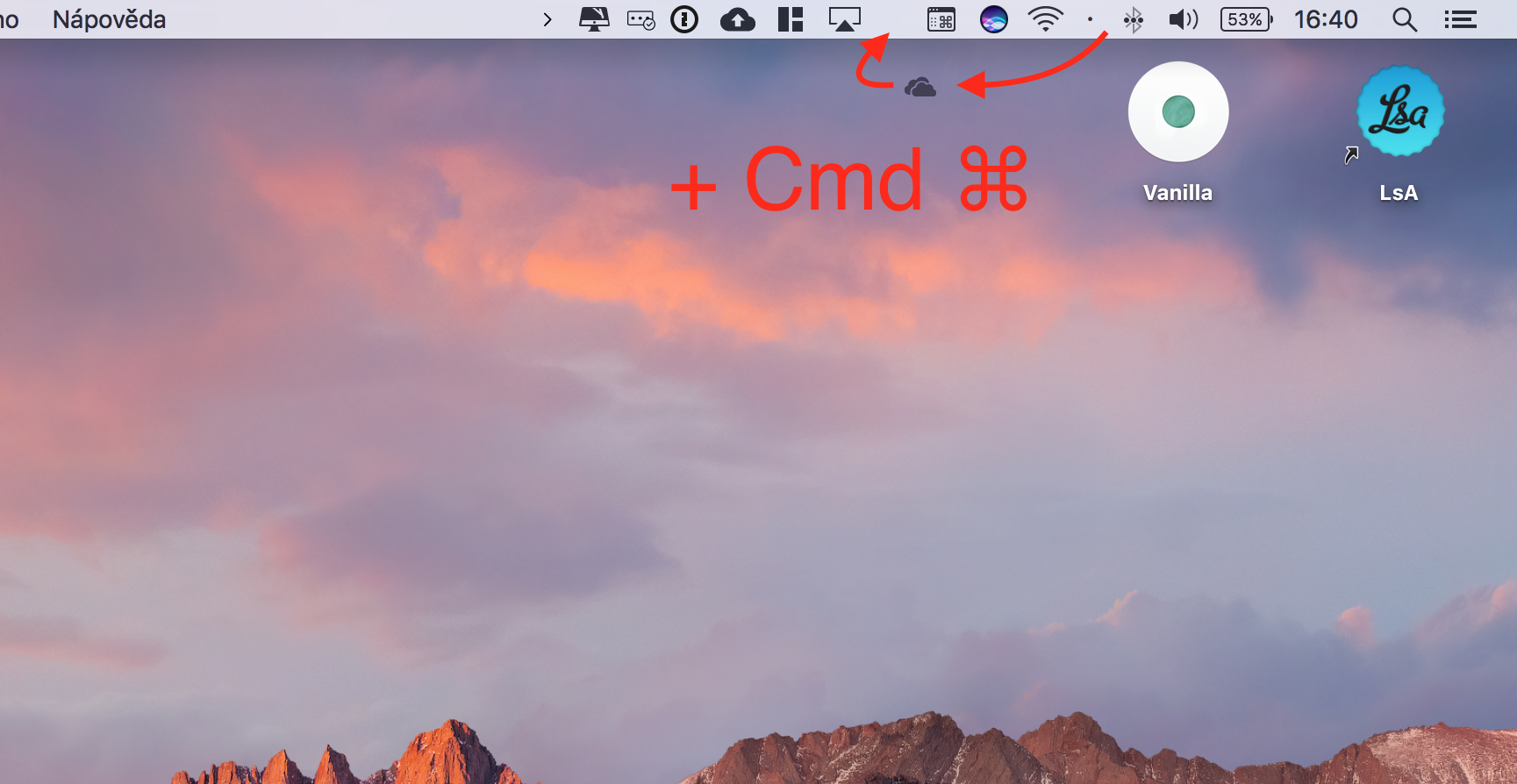
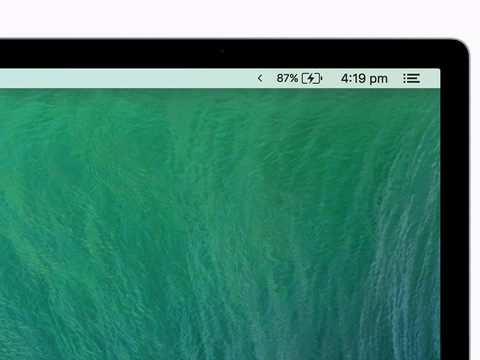
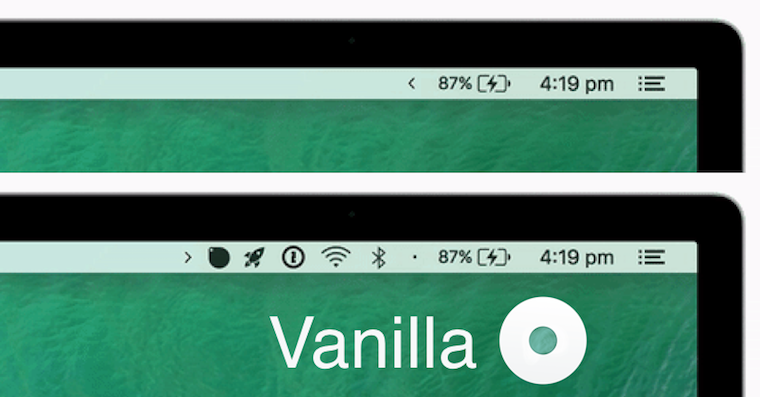



Vyzera to funkcne, asi se na to podivam.
aplikace žádá o povolení Screen Record … to má jaký význam ??? Dííík